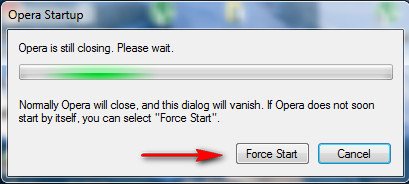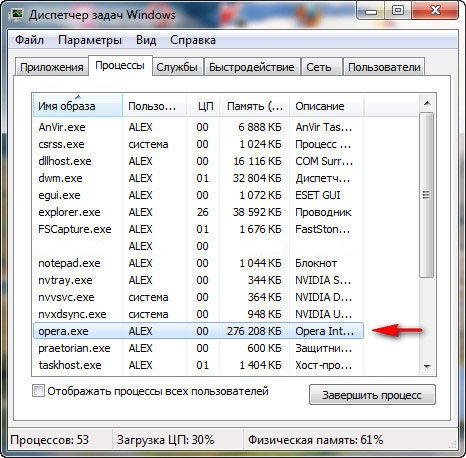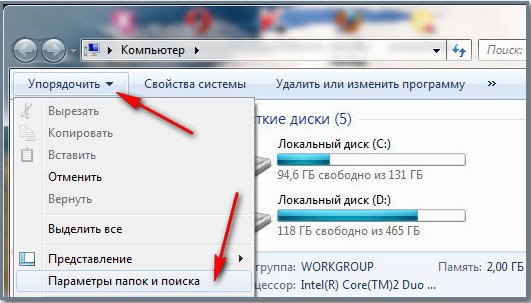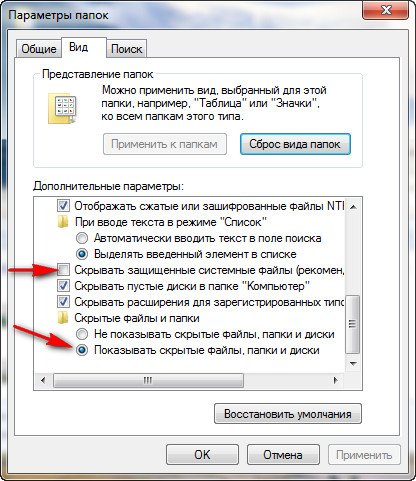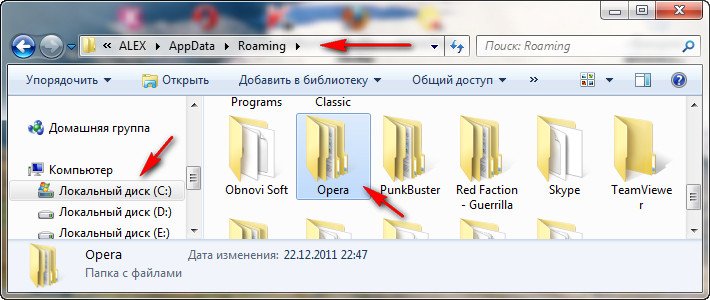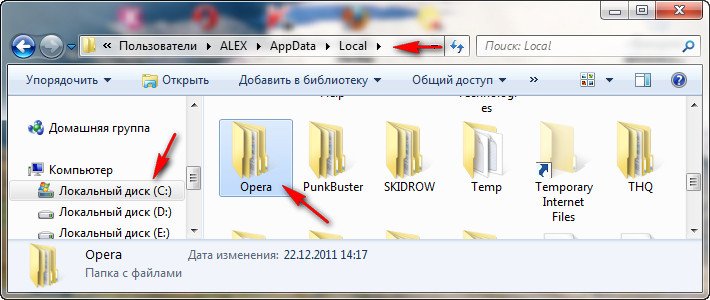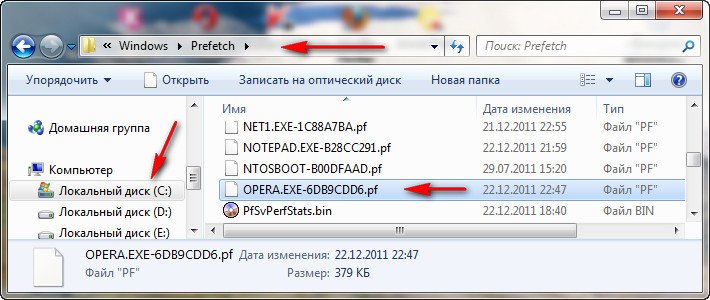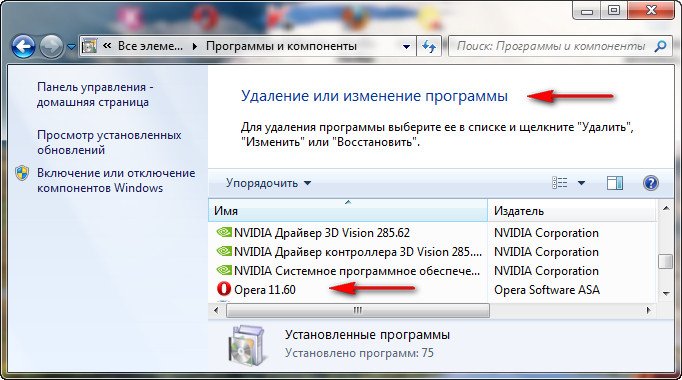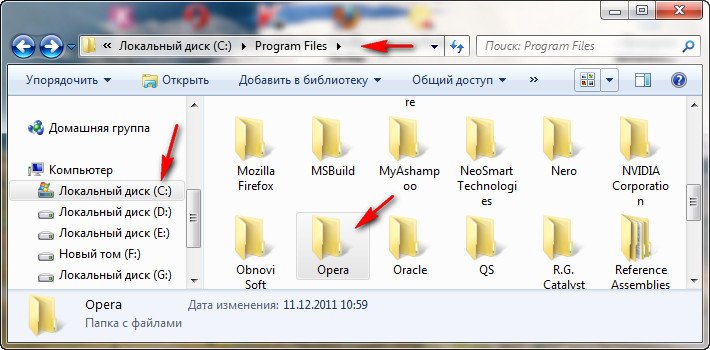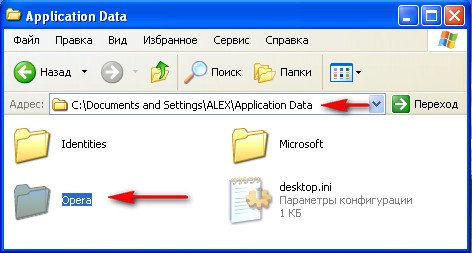Содержание
- Причины проблем с запуском Оперы
- Устранение проблем с запуском Opera
- Способ 1: Остановка процесса через «Диспетчер задач»
- Способ 2: Добавление в исключения антивируса
- Способ 3: Устранение вирусов
- Способ 4: Переустановка программы
- Вопросы и ответы
Стабильной работе программы Opera могут позавидовать большинство других браузеров. Тем не менее ни один программный продукт полностью не застрахован от проблем в эксплуатации. Может произойти даже такое, что Opera не запустится. Давайте выясним, как это исправить.
Причины проблем с запуском Оперы
Основными причинами того, что не работает браузер Опера, могут быть три фактора:
- ошибка при установке программы;
- изменение настроек браузера;
- проблемы в работе операционной системы в целом, в том числе вызванные активностью вирусов.
Устранение проблем с запуском Opera
Давайте теперь выясним, как наладить работоспособность Оперы, если она не запускается.
Способ 1: Остановка процесса через «Диспетчер задач»
Хотя визуально Опера при нажатии на ярлык активации программы может не запуститься, в фоновом режиме её процесс иногда бывает активен. Именно он будет препятствием для запуска программы при повторном клике по ярлыку. Подобное иногда случается не только с Оперой, но и со многими другими программами. Для того чтобы открыть браузер, нам потребуется «убить» уже запущенный процесс.
- Открываем «Диспетчер задач», применив комбинацию клавиш Ctrl+Shift+Esc. В отрывшемся окне ищем процесс opera.exe. Если его не находим, переходим к другим вариантам решения проблемы. Но если данный процесс обнаружен, кликаем по его наименованию правой кнопкой мыши и в появившемся контекстном меню выбираем пункт «Завершить процесс».
- После этого появляется диалоговое окно, в котором задается вопрос, действительно ли вы желаете завершить данный процесс, и описываются все риски, связанные с этим действием. Так как мы осознанно решили остановить фоновую активность Opera, жмем на кнопку «Завершить процесс».
- После этого действия opera.exe пропадает из списка запущенных процессов в «Диспетчере задач». Теперь можно попробовать запустить браузер снова — для этого кликаем по ярлыку Оперы, и если она откроется, значит, наша задача выполнена. Если же проблема с запуском осталась, пытаемся её решить другими способами.
Способ 2: Добавление в исключения антивируса
Все популярные современные антивирусы довольно корректно работают с браузером Опера. Но если вы установили малораспространенную антивирусную программу, возможны проблемы совместимости. Чтобы проверить это, отключите на время антивирус. Если после этого браузер запустится, проблема как раз кроется во взаимодействии с антивирусом.
Подробнее: Как отключить антивирус
Добавьте браузер Опера в исключения антивирусной программы. У каждой такой программы решение данной задачи имеет свои особенности, а потому ниже мы предоставляем ссылку на подробный материал по теме. Если после этого проблема не исчезнет, перед вами предстанет выбор: либо сменить антивирус, либо отказаться от использования Оперы и выбрать другой браузер.
Подробнее: Как добавить программу в антивирусе в исключения
Способ 3: Устранение вирусов
Препятствием для запуска Оперы может также быть деятельность вирусов. Некоторые вредоносные программы специально блокируют работу браузеров, чтобы нельзя было скачать антивирусную утилиту или воспользоваться удаленной помощью. Поэтому если ваш браузер не запускается, в обязательном порядке нужно проверить систему на наличие вредоносного кода с помощью антивируса. Идеальным вариантом является проверка на вирусы, выполненная с другого компьютера.
Подробнее: Проверить компьютер на вирусы без установки антивируса
Способ 4: Переустановка программы
Если ни один из вышеуказанных способов не помог, остается единственный вариант — переустановка браузера. Конечно, можно попытаться переустановить браузер обычным способом с сохранением личных данных, но вполне возможно, что после этого он все еще запустится, а потому действовать нужно комплексно.
К сожалению, в большинстве случаев при проблемах с запуском браузера обычной переустановки мало, так как нужно применить переустановку с полным удалением данных Opera. Негативная сторона этого способа состоит в том, что будут потеряны все настройки, пароли, закладки и другая информация, хранившаяся в браузере. Но если обычная переустановка не поможет, альтернативы данному решению все равно не остается.
Стандартные инструменты Windows далеко не всегда могут обеспечить полную очистку системы от продуктов деятельности браузера в виде папок, файлов и записей в реестре. А именно их нам и нужно удалить, чтобы после переустановки запустить Оперу. Поэтому для деинсталляции браузера воспользуемся специальной утилитой для полного удаления программ Uninstall Tool.
Скачать Uninstall Tool
- После запуска утилиты появляется окно со списком программ, установленных на компьютере. Ищем приложение Опера и выделяем его кликом мышки. Затем жмем на кнопку «Деинсталляция».
- После этого запускается стандартный деинсталлятор. Обязательно отмечаем галочкой пункт «Удалить пользовательские данные Opera» и жмем на кнопку «Удалить».
- Деинсталлятор выполняет удаление приложения со всеми пользовательскими настройками.
- А вот после этого за дело берется программа Uninstall Tool, которая сканирует систему на наличие остатков браузера.
- В случае обнаружения остаточных папок, файлов или записей в реестре, утилита предлагает удалить их. Соглашаемся с этим и жмем на кнопку «Удалить».
- Далее выполняется удаление всех тех остатков, которые не удалось убрать стандартному деинсталлятору. После завершения данного процесса утилита сообщает нам об этом.
- Теперь устанавливаем стандартным способом браузер Opera. Можно быть уверенным что в этот раз он запустится.
Подробнее: Как установить браузер Opera на компьютер бесплатно
Как видим, при решении проблем с запуском Оперы нужно сначала применять наиболее простые способы их устранения, и только в том случае, если все остальные попытки закончились неудачей, следует использовать радикальные меры – переустановку браузера с полной очисткой всех данных.
Резервное копирование файлов Opera
Рекомендуется регулярно создавать резервные копии наиболее важных файлов Opera. Кроме того, рекомендуется создать резервные копии файлов перед обновлением браузера.
Прежде всего необходимо определить местоположение ваших файлов. Перейдите в меню About Opera (О программе) или на страницу opera:about/, чтобы узнать точный путь к вашему профилю и папкам с данными.
Не у всех пользователей на компьютере будут присутствовать все перечисленные ниже папки.
Файлы для резервного копирования
| Имя файла | Описание |
|---|---|
Bookmarks |
Метаданные закладок, например имя и местоположение |
BookmarksExtras |
Связанные с закладками изображения эскизов |
Cookies |
Файлы cookie (возможно, ненужные, однако при их удалении вам понадобится снова входить на сайты) |
Current Session |
Данные о текущем сеансе работы, включая открытые вкладки, местонахождение на странице, данные форм и др. |
Extension Cookies |
Файлы cookie, связанные с установленными расширениями, например данные геолокации для расширения, показывающего прогноз погоды |
Favicons |
Значки сайтов, связанные с добавленными на панель закладок страницами |
History |
Ваша история посещений |
IndexedDB |
Данные, связанные с посещенными сайтами, в формате Mozilla IndexedDB API структурированной системы индексирования баз данных |
Local State |
Внутренние настройки браузера, такие как последний номер версии и папка загрузки |
Local Data |
Сохраненные пароли, зашифрованные и читаемые только на том компьютере, на котором они были созданы |
Preferences |
Текущие настройки браузера и информация о вашем профиле |
Visited Links |
Адреса ссылок, которые вы уже посещали в Opera и которые будут отображаться как посещенные |
Web Data |
Данные автозаполнения и другие данные, импортированные из IE7 |
Папки для резервного копирования
| Имя папки | Описание |
|---|---|
Extension Rules |
Место хранения правил расширений, которые требуют постоянного хранения |
Extension State |
Место хранения состояний расширений, которые требуют постоянного хранения |
Extensions |
Установленные расширения |
Local Extension Settings |
Место, где установленные расширения могут хранить локальные данные |
Local Storage |
Место, где посещаемые вами сайты, расширения и Opera могут хранить локальные данные |
Sync Data |
Место хранения синхронизируемых данных браузера (при удалении этой папки службы синхронизации по-прежнему будут работать, однако ваша учетная запись Opera может стать нестабильной) |
Databases |
Место, где посещаемые вами сайты могут хранить локальные данные |
Wallpapers |
Место хранения загружаемых или устанавливаемых вручную фоновых рисунков |
Если браузер Opera не работает
Чтобы вернуть браузер в рабочее состояние, необходимо выполнить ряд действий. Даже если эти действия привели к восстановлению работы браузера, отправьте нам отчет о сбое с описанием действий в момент сбоя – это поможет нам устранить причины таких сбоев в будущих версиях Opera. Так мы поможем другим пользователям, которые сталкиваются с аналогичной проблемой.
Если происходит сбой в работе браузера, на экране появляется диалоговое окно с предложением отправить отчет о возникшей проблеме. В отчет включается техническая информация о сбое и ваши комментарии. Эта информация поможет нам сделать работу Opera более стабильной и надежной. В текстовом поле кратко опишите ваши действия в момент сбоя, а затем нажмите кнопку Send Report (Отправить отчет).
Если решить проблему путем перезапуска браузера не удается, возможно, имеет смысл загрузить и установить его заново, «с чистого листа». Прежде чем заново устанавливать Opera, рекомендуем создать резервные копии файлов браузера.
Чтобы заново установить Opera, выполните следующие действия.
- Удалите приложение Opera со своего компьютера.
- Удалите данные своего профиля Opera.
- Загрузите последнюю версию Opera.
- Установите новую версию.
Если после переустановки проблема исчезла, можно скопировать резервные копии файлов в новый профиль Opera. Если после этого в работе Opera снова возникнет сбой, удалите данные браузера.
Если и это не поможет, отправьте отчет об ошибке. Сохраните папку своего профиля Opera в сжатом виде с помощью .zip, .rar или 7zip и приложите этот файл к отчету. Если вам удалось найти файл, из-за которого происходит сбой, укажите его в отчете об ошибке.
Примечание. Компания Opera использует присланные вами файлы только для воспроизведения проблемы. Вы можете удалить файлы, которые содержат конфиденциальную информацию, однако если удаление этих файлов помогает устранить сбой, то мы не сможем воспроизвести его, чтобы устранить проблему. См. также наше Заявление о конфиденциальности.
Сообщение о проблеме
Некоторые веб-сайты и сервисы могут работать в Opera не совсем так, как вы ожидаете. Это происходит из-за того, что некоторые разработчики сайтов адаптируют сервисы для какого-то конкретного браузера.
Если определенный сайт не открывается в Opera или ведет себя некорректно, сообщите нам об этом.
На Mac выберите в меню . Укажите, насколько серьезной вам представляется данная проблема, и опишите, при каких обстоятельствах вы с ней столкнулись.
Для сообщения нам о проблеме вы также можете воспользоваться нашим мастером отчета об ошибках.
На чтение 29 мин Просмотров 1.1к. Опубликовано 29.09.2021
Содержание
- Что делать, когда веб-сёрфер не запускается: первые шаги
- Opera Internet Browser не запускается – что делать?
- Проверка на вирусы и переустановка программы
- Вредоносные программы
- Сильно загружается процессор
- Что делать, когда интернет-браузер Опера не работает
- Завершение процесса
- Удаление вирусов
- Переустановка браузера
- Настройка брандмауэра
- Лечение реестра
- Подробности
- Способ №1: Чистка от вирусов
- Проблемы с браузером «Opera» на Windows 7
- Ошибки системных файлов
- Проблемы ОС
- Сбились настройки прокси-сервера
- Если не работает ни один браузер
- Проверка сетевого подключения
- Исправление реестровой ошибки
- Системные сбои
- Решение проблемы в ОС «Windows XP»
- Общие сведения
- Как быть, если на компьютере не открывается опера (Opera)?
- Папки для резервного копирования
- Проблемы с определённым сайтом
- Не открывается Опера на компьютере Windows 7
- Отсутствие соединения
- Проблемы с запуском браузера Opera
- Причины проблем с запуском Оперы
- Устранение проблем с запуском Opera
- Способ 1: Остановка процесса через «Диспетчер задач»
- Способ 2: Добавление в исключения антивируса
- Способ 3: Устранение вирусов
- Если ничего не помогло
- Устранение проблем в работе браузера
- Блокировка доступа
Что делать, когда веб-сёрфер не запускается: первые шаги
Любые проблемы, связанные с компьютером, в большинстве случаев устраняются старым методом «выключения и включения». Как бы банально это ни звучало, вам сначала нужно попробовать следующие три метода:
- Перезагрузите роутер или защитите кабель интернетом (подождите 30 секунд между выключением и включением).
- Отключите антивирус.
- Перезагрузите компьютер.
- Перезапустите Opera.
Если это вам не помогает, перед началом лечения стоит определить проблемную зону и попробовать запустить другой браузер. Даже если вы не используете какой-либо другой браузер, кроме Oprera, на вашем компьютере должен быть умеренно работающий Internet Explorer. Чтобы его найти, перейдите в меню «Пуск», и если его там нет, он обязательно будет в разделе «Все программы».
Либо здесь, либо в разделе «Все программы»
Если Internet Explorer работает — проблема специфическая для браузера Opera, и вы можете смело переходить к следующему разделу, если нет — прочтите «Если ни один браузер не работает» чуть ниже.
Opera Internet Browser не запускается – что делать?
Популярный браузер Opera привлекает множество пользователей своим интуитивно понятным дизайном, простотой использования для новичков и обширными возможностями. Созданная на базе движка Chromium, эта программа отличается высокой стабильностью и интуитивно понятным интерфейсом. Но, как и в любом программном обеспечении, здесь могут возникать различные ошибки. Эта статья призвана помочь пользователям браузера Opera. В нем описывается, почему Opera не открывается и что делать, если это произойдет.
Проверка на вирусы и переустановка программы
Некоторые антивирусные программы могут сломать как системные файлы, так и файлы браузера, в результате работа не открывает страницу. Конкретно я говорю о «exe» файле. Однако он может не запускаться или запускаться с некоторыми дополнительными настройками. При этом выйти в интернет нельзя, или по страницам начинает расползаться странная реклама.
Прежде всего, проверьте свой компьютер антивирусной программой. Вы можете использовать бесплатное программное обеспечение, такое как Dr.Web или Avast. Вы можете легко скачать их из Интернета. Позже, если проблема не будет решена, вам нужно будет полностью удалить браузер и установить новый.
- Щелкните меню «Пуск» и введите в строку поиска: «Программы и компоненты»;
- Отсортируйте список программ по названию, чтобы быстро найти работы в алфавитном порядке.
- Далее нажимаем правую кнопку и выбираем «Удалить»;
- Далее открываем любой работающий браузер, заходим в поисковик и вводим «Скачать Opera». Откройте первую ссылку, скачайте и установите программу.
Вредоносные программы
Вирусная атака — довольно очевидная проблема. Есть вирусы, которые могут повредить служебные файлы других программ, что приводит к тому, что их работа становится некорректной. Другие могут занимать большую часть полосы пропускания Интернета, делая невозможным открытие веб-страниц. Третьи потребляют слишком много ресурсов процессора, что мешает запуску других приложений. Если вы часто видите ошибку «Программа завершена», проблема может быть в вирусе.
Лечится просто — регулярными проверками операционной системы с помощью специального приложения — антивируса. Если по какой-либо причине на вашем персональном компьютере не установлена антивирусная программа, вам необходимо ее скачать.
Рекомендуется использовать платное расширенное антивирусное программное обеспечение, такое как Kaspersky или DrWeb. Но если вы не готовы платить за такое программное обеспечение, вам необходимо установить хотя бы один бесплатный дистрибутив. Хорошее решение — защитник Microsoft — Security Essentials. Его можно бесплатно скачать с официального сайта по этой ссылке https://www.microsoft.com/ru-ru/download/details.aspx?id=5201.
Сильно загружается процессор
Каждая запущенная программа так или иначе загружает центральный процессор и занимает определенный объем оперативной памяти. В случае с браузерами все еще сложнее: любая запущенная вкладка или плагин — это отдельный процесс, работа которого потребляет системные ресурсы и вычислительную мощность персонального компьютера.
Если вы одновременно запускаете много разных приложений, загрузка новых программ может занять много времени. Часто компьютер пытается на некоторое время запустить Интернет-браузер Opera, а затем сообщает, что программа была закрыта.
Чтобы диагностировать эту проблему, вызовите диспетчер задач Windows. Для этого используйте комбинацию клавиш «Control» + «Shift» + «Escape». В открывшемся окне посмотрите значение параметров «Загрузка процессора» и «Физическая память». Если они загружены более чем на 90%, следует прекратить работу ненужных программ. В противном случае компьютер не сможет нормально работать.
Что делать, когда интернет-браузер Опера не работает
Если перезапуск всего, что указано ниже, не помог и проблема только в браузере, вот несколько способов исправить проблему, в зависимости от типа ошибки.
Завершение процесса
Если браузер Opera вообще не запускается и делает вид, что его никто не трогал, то, скорее всего, проблема в том, что процесс не закрывается. Для браузера Opera эта проблема является довольно типичной и чуть менее постоянной при некорректном закрытии приложения. Дело в том, что при закрытии браузера в прошлый раз он был закрыт как приложение, но по неизвестной причине рабочий процесс остался и теперь система считает, что Opera уже запущена, и блокирует ее повторное открытие.
- Вызвать диспетчер задач с помощью сочетания клавиш «Ctrl + Shift + Esc».
Вызывается с помощью сочетания клавиш «Ctrl + Shift + Esc» - Откройте вкладку «Процессы», найдите там opera.exe, щелкните правой кнопкой мыши и выберите «Завершить дерево процессов». Если процессов несколько, сделайте это с каждым.
Щелкните его правой кнопкой мыши в Opera и выберите «Завершить дерево процессов»
Удаление вирусов
Еще одна довольно частая причина блокировки браузера Opera — наличие вирусов на вашем компьютере, которые часто вызывают рекламу в самом браузере или на рабочем столе. Кроме того, наличие антивируса на вашем компьютере не гарантирует вам полной защиты, и вам может потребоваться проверить программу у альтернативных разработчиков.
Чтобы скачать антивирус, вам не нужно тратить деньги на полную версию или просматривать торренты. Многие разработчики программного обеспечения безопасности предоставляют бесплатные версии своих программ, которые даже не нужно устанавливать на компьютер.
- Воспользуйтесь альтернативным браузером, например Internet Exporer, перейдите по ссылке выше и загрузите Dr.Web CureIt по этой ссылке.
Скачать утилиту - Не пытайтесь сразу запустить программу и нажмите «Загрузить», если в нижней части экрана появится запрос.
Нажмите «Скачать» - Когда загрузка будет завершена, нажмите «Выполнить».
Нажмите «Выполнить» - Если вы не получили никакого запроса на подтверждение загрузки, запустите программу самостоятельно, зайдя в папку «Загрузки» из контекстного меню проводника.
Папка по умолчанию - Не беспокойтесь о паролях и личных данных, утилита не отправит эту информацию на сервер.
Не беспокойтесь о паролях и личных данных - Выбирать папку с браузером для проверки нет смысла, так как вирусы обычно находятся в совершенно разных местах и вам нужно полностью просканировать компьютер.
Нажмите «Начать оплату» - По окончании проверки нажмите «Нейтрализовать» и наслаждайтесь чистым компьютером.
Нажмите «нейтрализовать»
Переустановка браузера
Иногда ошибка кроется в системных файлах или критической ошибке настроек браузера. Кроме того, иногда Opera автоматически обновляется до версии, несовместимой с вашим компьютером или операционной системой. Как правило, такие обновления очень быстро удаляются с сервера и заменяются новыми, но пользователям, которым посчастливилось столкнуться с неправильной версией, придется полностью удалить Opera и переустановить ее.
- Во-первых, нам нужно удалить браузер. Откройте меню «Пуск» и выберите «Панель управления».
Выберите «Панель управления» - Зайдите в «Удалить программу».
Зайдите в «Удалить программу» - Найдите здесь Opera, щелкните правой кнопкой мыши и удалите ее.
Найдите Opera здесь и удалите ее - Мы не заинтересованы в удалении пользовательских данных, поэтому оставьте это поле пустым и нажмите «Удалить».
Мы не заинтересованы в удалении пользовательских данных - После завершения удаления вам необходимо открыть Internet Explorer со страницей прощания браузера. Щелкните Загрузить сейчас».
Нажмите «Загрузить сейчас - Когда установщик загрузится, внизу экрана должно появиться уведомление. Выберите «Сохранить» и не торопитесь с установкой — впереди еще кое-что, что нужно сделать.
Выберите «Сохранить» - Зайдите в панель управления через меню «Пуск».
Зайдите в панель управления - При категоризации выберите «Оформление и персонализация.
Выберите «Внешний вид и персонализация» - Открыть параметры папки».
Откройте «Параметры папки» - Перейдите на вкладку «Просмотр», прокрутите вниз и выберите пункт «Показать скрытые файлы, папки и диски». Затем нажмите «Применить».
Перейдите на вкладку «Просмотр» и выберите «Показать скрытые файлы, папки и диски» - Заходим на системный диск. По умолчанию используется диск C.
Заходим на системный диск - Откройте папку «Пользователи» или «Пользователи».
Откройте папку «Пользователи» или «Пользователи» - Здесь найдите папку с именем вашей учетной записи.
Здесь найдите папку с именем вашей учетной записи - Теперь откройте папку «AppData», а затем «Rouming». Найдите здесь папку со словом «Opera» в названии и удалите ее. Позже вы можете снова скрыть скрытые файлы и папки, если они вам не нравятся.
Найдите здесь папку со словом «Opera» в названии и удалите ее - Теперь вы можете переустановить Opera. Установочный файл должен находиться в разделе «Загрузки» контекстного меню проводника.
Теперь вы можете переустановить Opera
Настройка брандмауэра
Иногда браузер может быть заблокирован брандмауэром Windows, что может быть результатом вирусов или конфликтов антивирусного программного обеспечения.
- Зайдите в панель управления через «Пуск.
Откройте панель управления - Откройте раздел «Система и безопасность».
Откройте раздел «Система и безопасность» - Выберите «Разрешить программе работать через брандмауэр Windows».
Выберите «Разрешить программе работать через брандмауэр Windows» - Найдите Opera в этом списке и отметьте все ее элементы, если они где-то отсутствуют.
Проверяйте свой браузер везде
Лечение реестра
Проблемы с запуском браузера могут быть вызваны ошибкой реестра, что не редкость в случае Opera. Вам не нужно копаться в самом реестре, так как весь этот ужас можно исправить простой бесплатной утилитой.
- Перейдите по этой ссылке и загрузите CCleaner. Вы можете сразу запустить приложение и установить его.
Скачайте CCleaner и установите его - Запускаем установленную программу, заходим в раздел реестра и ищем проблемы.
Зайдите в раздел реестра и ищите проблемы - После завершения сканирования исправьте обнаруженные ошибки.
После завершения сканирования исправьте обнаруженные ошибки - Когда приложение запрашивает резервную копию, лучше согласиться.
Разрешить создание - Сохраните резервную копию на рабочем столе, чтобы вам не пришлось долго ее искать.
Сохраните резервную копию на рабочем столе - Выберите Исправить все».
Выберите «Исправить все» - После завершения лечения закройте все открытое, перезагрузите компьютер и удалите созданную резервную копию.
Закройте все открытые, перезагрузите компьютер и удалите созданную резервную копию
Подробности
Как правило, в этой ситуации помогает несколько действенных способов:
- Устраните вирусные угрозы на вашем компьютере.
- Полная переустановка интернет-браузера.
- Очистите профиль пользователя.
- Банальная перезагрузка системы.
На первом, конечно, останавливаться не будем, потому что здесь все очевидно: из меню «Пуск» вызвать опцию перезагрузки ПК. А вот про остальные три мы поговорим подробнее.
Способ №1: Чистка от вирусов
Вирусное заражение системы всегда приводит к плачевным последствиям. Поэтому рекомендуется регулярно проверять свой компьютер на наличие таких угроз. В этом нам поможет любая антивирусная программа на ваш выбор. Запустите его и выполните полное сканирование. Это может занять некоторое время, но все равно поможет.
Давайте рассмотрим этот шаг на примере ESET Internet Security, который предоставляется бесплатно в течение 30 дней.
Проблемы с браузером «Opera» на Windows 7
Если вы создали все, что только можно вообразить, а не только способы исправить это, но работа не начинается, даже если вы создаете, то сразу перейдите в «Локальный диск. C» и начните очистку.
Мы делаем следующее. Выберите ярлык «Компьютер», затем «Упорядочить», затем «Папка и параметры поиска» и выберите «Просмотр». Следовательно, нам нужно отменить выбор опции «Скрыть защищенные системные файлы» и установить выбор «Показать скрытые папки, файлы, диски». Временные файлы защищены от просмотра и мы их просто не могли видеть, что уж говорить об очистке, поэтому мы и выполнили эти действия. Далее находим папки по следующим адресам и полностью их удаляем.
C: Users Имя пользователя AppData Roaming Opera C: Users Имя пользователя AppData Local Opera.
Эти папки следует полностью удалить. Затем перейдите в папку «Prefetch» и удалите все файлы, которые хоть что-то связаны со словом «опера». Далее удалите программу с жесткого диска, т.е из системы, затем перейдите в папку с файлами программы и удалите папку «Opera». После этого перезагрузите систему и снова установите браузер. Если после этих действий работа не открывается (хотя это стопроцентный вариант), пожалуйста, по очереди выполните все пять предложенных мной решений.
Ошибки системных файлов
Проверьте свой HOST. Расположен:
Адреса зарегистрированных в нем сайтов заблокированы. Откройте его любым текстовым редактором. Удалите ненужные записи. Подробнее читайте в статье: «Как отредактировать файл HOSTS».
Проблемы ОС
Откройте адресную книгу:
Удалите файлы, в которых есть название «ОПЕРА».
Сбились настройки прокси-сервера
Нажмите «Win + R» и введите «inetcpl.cpl»:
Дальше:
Отметьте строку:
Если не работает ни один браузер
Если вы не можете выйти в Интернет даже с помощью Internet Explorer, проблема вовсе не в браузере Opera, и после очистки ошибки сетевого подключения вам потребуется доступ к журналу.
Проверка сетевого подключения
Довольно часто пользователи путают сбои в работе Интернета с проблемами браузера, и первое, что нужно сделать, — это проверить сетевое соединение.
- Откройте стартовое меню и перейдите в панель управления.
Зайдите в панель управления - Выберите Просмотр состояния сети и активности».
Выберите «Просмотр сети и статуса активности» - Щелкните ваше соединение.
Нажмите на ваше соединение - Обратите внимание на соотношение объема отправленных и полученных данных. Если количество полученных пакетов очень мало по сравнению с отправленными, проблема заключается в вашем интернет-соединении, и Opera не виновата.
Сравните отношения между полученным и отправленным
Исправление реестровой ошибки
Если ваш браузер не запускается и сетевое соединение работает правильно, вам потребуется доступ к реестру.
Описанные выше услуги реестра вам не помогут.
- Откройте меню «Пуск» и запустите regedit через строку поиска.
Запустите «regedit» через строку поиска - Нам предстоит еще долгий путь. Перейдите к «HKEY_LOCAL_MACHINE», щелкнув значок «плюс» рядом с папкой.
Перейти к «HKEY_LOCAL_MACHINE» - Итак, пойдем так: ПРОГРАММНОЕ ОБЕСПЕЧЕНИЕ / Microsoft / Windows NT / CurrentVersion.
HKEY_LOCAL_MACHINE / ПРОГРАММНОЕ ОБЕСПЕЧЕНИЕ / Microsoft / Windows NT / CurrentVersion - Найдите здесь папку Windows и щелкните по ней один раз.
Найдите здесь папку Windows и щелкните по ней один раз - В правой части окна щелкните правой кнопкой мыши AppInt_DLL и выберите «Изменить».
Изменить AppInt_DLL - Введите значение «0» и нажмите «ОК».
Вставьте значение «0» - Затем удалите измененный файл и перезагрузите компьютер.
Удалить отредактированный файл
Системные сбои
Очень распространенная ошибка, из-за которой пользователи не могут запустить браузер Opera Internet Browser: задание было прервано некорректно. Это не вина пользователей: вы можете закрыть браузер как хотите: хотя бы крестиком, хотя бы комбинацией клавиш «Alt» + «F4». Это недосмотр разработчиков программы.
Чтобы это исправить, нужно вызвать диспетчер задач. Одновременно нажмите на клавиатуре 3 клавиши «Shift» + «Control» + «Escape». В открывшемся окне перейдите в раздел «Процессы» с помощью меню навигации вкладки вверху окна.
В представленном списке запущенных процессов вам необходимо найти объект с именем «Opera.exe» или «Opera Internet Browser.exe». Выделите его щелчком мыши и нажмите кнопку «Завершить процесс», которая находится непосредственно под списком. Теперь, когда заблокированный процесс завершен, пользователи могут свободно запускать свой интернет-браузер.
Если ваша операционная система не открывается и ваш компьютер гордо назван «Windows XP», здесь все намного проще. Вам необходимо перейти по адресу:
C: Документы и настройки Имя пользователя ApplicationData
и удалите папку «Opera».
Затем перейдите в папку:
C: WINDOWSPrefetch
и извлеките все файлы с именем «Opera». Не пропустите файл «OPERA.EXE-12085680.pf», который играет важную роль в системе.
После этих операций заходим в меню «Пуск» и переходим в «Панель управления», выбираем раздел «Добавление или удаление программ» и здесь находим и удаляем наш злополучный браузер. Далее перезапускаем операционную систему и выполняем новую установку. Я делал это много раз, и после этого возник вопрос «Что делать, если обложка не открывается?» — меня больше не беспокоило.
Если вы хотите создать портативную версию из своего браузера, а затем скопировать ее на USB-накопитель и перенести на другой компьютер, этот вариант вам поможет.
Просто запомните, из каких папок и каких файлов вы копировали.
Такими в принципе несложными операциями вы избавите себя от неприятностей «не открывать» этот браузер. Заблокированные веб-сайты могут стать еще одной проблемой, которая может помешать вам быстро работать в Интернете. Вы также можете узнать, как открыть доступ к заблокированным сайтам на нашем сайте. Как видите, в следующих постах вы найдете много полезной информации. Оставайтесь с нами, и мы ответим на все ваши вопросы.
Общие сведения
Есть несколько причин, по которым Opera Browser не работает как обычно или почему он внезапно перестал работать. В этот список входят самые распространенные:
- Вирусная атака.
- Сильная нагрузка на процессор или физическую память.
- Сбой системы или неисправность самой операционной системы Windows.
- Кеш браузера не работает должным образом.
- Проблемы с подключением к Интернету.
Остальная часть руководства посвящена всем этим причинам и предоставляет простые способы их устранения и диагностики.
Как быть, если на компьютере не открывается опера (Opera)?
Доброго времени, уважаемые читатели!
Рад снова видеть вас на своем ресурсе и готов еще раз поделиться с вами полезной информацией. Как-то в предыдущих публикациях я обещал рассказать вам о проблеме, связанной с браузером «Опера», а именно: что делать, если опера не открывается? Я сдерживаю свое обещание и начинаю свой рассказ!
Мы можем проводить целые дни перед монитором нашего компьютера. Кто-то играет на компьютере, кто-то обучает через компьютер и Интернет, иногда мы слушаем музыку и смотрим фильмы, но мы часто пользуемся Интернетом. Для этого у нас есть несколько программ, которые называются «Браузер», и одним из наиболее распространенных браузеров является «Опера» или просто «Опера». Вы можете узнать, какой браузер самый быстрый для Windows 7, в одной из наших статей. И сегодня мы поговорим только о браузере Opera и рассмотрим причины, по которым он может не открываться.
Поскольку в сети много сайтов, и некоторые из них не очень дружелюбны, а иногда наша система Windows закатывает истерики, мы можем столкнуться с проблемой, когда опера не открывается. Он просто не хочет открываться и все, чего мы не делаем. Щелкните ссылку, щелкните и результат будет 0… Что делать в этом случае? Есть несколько решений, и я расскажу вам некоторые из них.
Прежде всего, проверьте свой диспетчер задач! Иногда бывает с оперой, которая не видна в трее и визуально, что браузер запущен и диспетчер отображает в своих процессах строчку «Opera.exe».
Для этого нажмите на клавиатуре три клавиши «Ctrl + Alt + Del» и откройте «Диспетчер задач». В появившемся окне щелкните вкладку «Процессы» и проверьте список — там вас могут ждать работы. Если да, завершите процесс, щелкнув строку правой кнопкой мыши и выбрав нужную команду. Соответственно, нажмите на ссылку «Opera.exe» и браузер запустится.
Итак, следуйте за мной и рассмотрите следующее решение проблемы. Если первый вариант вас не устраивает и браузер по-прежнему не открывается или был открыт, но вы не можете перемещаться между страницами или не можете получить доступ к какой-либо учетной записи определенного ресурса, действуйте следующим образом…
Обычная переустановка программы может просто не помочь! И все потому, что некоторые файлы браузера находятся не в папке «Program Files Opera», а в папке с временными файлами.
О том, как очистить папки с такими файлами, я уже писал в этой статье.
Когда вы работаете в Интернете и используете браузер, даже не рабочий, а например мох или гугл хром, вся история ваших действий и посещений попадает прямо во временные файлы. Для работы они называются «Temp, Prefetch, Aplication Data и only Aplication». Эти папы нужно очистить, после чего удаляем программу и устанавливаем заново. В операционной системе «Windows 7» очистка папок отличается от очистки операционной системы «Windows XP», поэтому давайте начнем действовать в соответствии с моими подсказками.
Если вы создали все, что только можно вообразить, а не только способы исправить это, но работа не начинается, даже если вы создаете, то сразу перейдите в «Локальный диск. C» и начните очистку.
Мы делаем следующее. Выберите ярлык «Компьютер», затем «Упорядочить», затем «Папка и параметры поиска» и выберите «Просмотр». Следовательно, нам нужно отменить выбор опции «Скрыть защищенные системные файлы» и установить выбор «Показать скрытые папки, файлы, диски». Временные файлы защищены от просмотра и мы их просто не могли видеть, что уж говорить об очистке, поэтому мы и выполнили эти действия.
Далее находим папки по следующим адресам и полностью их удаляем.
C: Users Имя пользователя AppData Roaming Opera
C: Users Имя пользователя AppData Local Opera.
Эти папки следует полностью удалить. Затем перейдите в папку «Prefetch» и удалите все файлы, которые хоть что-то связаны со словом «опера». Далее удалите программу с жесткого диска, т.е из системы, затем перейдите в папку с файлами программы и удалите папку «Opera». После этого перезагрузите систему и снова установите браузер. Если после этих действий работа не открывается (хотя это стопроцентный вариант), пожалуйста, по очереди выполните все пять предложенных мной решений.
Если ваша операционная система не открывается и ваш компьютер гордо назван «Windows XP», здесь все намного проще. Вам необходимо перейти по адресу:
C: Documents and Settings Имя пользователя ApplicationData
и удалите папку «Opera».
Затем перейдите в папку:
C: WINDOWS Preload
и извлеките все файлы с именем «Opera». Не пропустите файл «OPERA.EXE-12085680.pf», который играет важную роль в системе.
После этих операций заходим в меню «Пуск» и переходим в «Панель управления», выбираем раздел «Добавление или удаление программ» и здесь находим и удаляем наш злополучный браузер. Далее перезапускаем операционную систему и выполняем новую установку. Я делал это много раз, и после этого возник вопрос «Что делать, если обложка не открывается?» — меня больше не беспокоило.
Если вы хотите создать портативную версию из своего браузера, а затем скопировать ее на USB-накопитель и перенести на другой компьютер, этот вариант вам поможет.
Такими в принципе несложными операциями вы избавите себя от неприятностей «не открывать» этот браузер. Заблокированные веб-сайты могут стать еще одной проблемой, которая может помешать вам быстро работать в Интернете. Вы также можете узнать, как открыть доступ к заблокированным сайтам на нашем сайте. Как видите, в следующих постах вы найдете много полезной информации. Оставайтесь с нами, и мы ответим на все ваши вопросы.
Папки для резервного копирования
Имя папки Описание
| Правила продления | Место хранения для правил расширения, которым требуется постоянное хранилище |
| Состояние расширения | Место хранения для состояний расширения, требующих постоянного хранилища |
| Расширения | Установленные расширения |
| Настройки локального расширения | Место, где установленные расширения могут хранить локальные данные |
| Локальная память | Место, где посещаемые вами сайты, расширения и Opera могут хранить локальные данные |
| Синхронизировать данные | Где хранятся данные синхронизации вашего браузера (если вы удалите эту папку, службы синхронизации будут продолжать работать, но ваша учетная запись Opera может стать нестабильной) |
| Базы данных | Место, где посещаемые вами сайты могут хранить локальные данные |
| Фоны | Место хранения загружаемых или установленных вручную обоев |
Проблемы с определённым сайтом
Если у вас возникли проблемы с открытием определенного сайта, вам нужно поставить пару флажков в своих настройках.
- Откройте новую вкладку и перейдите в меню настроек.
Зайдите в меню настроек - Перейдите во вкладку «Сайты» и отметьте все пункты, указанные на скриншоте.
Отметьте все элементы на скриншоте - Прокрутите вниз и установите все флажки в разделе «Защищенный контент».
Установите все флажки в разделе «Защищенный контент» - Перейдите во вкладку «Безопасность» и включите VPN.
Включить VPN
Не открывается Опера на компьютере Windows 7
Opera — один из самых популярных и стабильных браузеров, идеально подходящий для просмотра фильмов и комфортного серфинга в Интернете. Однако в некоторых случаях пользователи не запускают работу на Windows 7, которая установлена на персональном компьютере или ноутбуке. Если Opera дает сбой в Windows 7, не паникуйте, это решаемая проблема. Чтобы возобновить нормальную стабильную работу браузера, необходимо определить причины, по которым он вышел из строя, а затем удалить их.
На заметку! В большинстве случаев Opera в Windows 7 не запускается из-за нормальной перегрузки системы. Поэтому для снятия его блоков достаточно перезагрузить персональный компьютер или ноутбук (зайти в меню «Пуск», затем щелкнуть по команде перезагрузки компьютера).
Отсутствие соединения
Компьютер не может подключиться к сайту. Корпус может быть:
- ваше оборудование: модем, роутер, кабель, порт;
- конкретный сайт.
- проблемы с подключением к интернет-провайдеру;
Инструкции:
- Убедитесь, что у вас работает Интернет: все провода подключены, все индикаторы горят, а панель компьютера показывает наличие сети.
- Откройте несколько Интернет-сайтов и проверьте, загружены ли они.
- Воспользуйтесь другим браузером и проверьте веб-страницы.
- Если с интернетом все в порядке, но сайты все равно не открываются, то стоит позвонить провайдеру и выяснить, что не так.
- Если вы не можете войти только из Opera, узнайте, почему браузер не работает.
- Если не открывается только конкретный сайт, значит, проблема. Ждем, когда систему наладят.
Проблемы с запуском браузера Opera
Стабильной работе программы Opera может позавидовать большинство других браузеров. Однако ни один программный продукт не застрахован от операционных проблем. Также может случиться так, что Opera не запускается. Давайте узнаем, как решить эту проблему.
Причины проблем с запуском Оперы
Основными причинами, по которым браузер Opera не работает, могут быть три фактора:
- ошибка при установке программы;
- проблемы в работе операционной системы в целом, в том числе вызванные вирусной активностью.
- изменение настроек браузера;
Устранение проблем с запуском Opera
Теперь посмотрим, как заставить работать Opera, если она не запускается.
Способ 1: Остановка процесса через «Диспетчер задач»
Хотя визуально Opera может не запускаться при нажатии на ссылку для активации программы, иногда ее процесс выполняется в фоновом режиме. Именно он будет препятствием для запуска программы при повторном переходе по ссылке. Иногда это происходит не только с Opera, но и со многими другими программами. Чтобы открыть браузер, нам нужно «убить» уже запущенный процесс.
- Откройте «Диспетчер задач», применив комбинацию клавиш Ctrl + Shift + Esc. В открывшемся окне найдите процесс opera.exe. Если не найдем, перейдем к другим решениям проблемы. Но если этот процесс обнаружен, щелкните по его названию правой кнопкой мыши и в появившемся контекстном меню выберите пункт «Завершить процесс».
- Затем появляется диалоговое окно с вопросом, действительно ли вы хотите завершить этот процесс, и описывает все риски, связанные с этим действием. Поскольку мы намеренно решили остановить фоновую активность Opera, нажмите кнопку «Завершить процесс».
- После этого действия Opera.exe исчезает из списка запущенных процессов в «Диспетчере задач». Теперь вы можете попробовать перезапустить браузер — для этого нажимаем на ссылку Opera и, если она открывается, наша задача выполнена. Если проблема с запуском осталась, мы пытаемся решить ее другими способами.
Способ 2: Добавление в исключения антивируса
Все популярные современные антивирусы неплохо работают с браузером Opera. Однако, если у вас установлена необычная антивирусная программа, могут возникнуть проблемы с совместимостью. Чтобы это проверить, отключите на время антивирус. Если браузер запускается позже, проблема заключается во взаимодействии с антивирусом.
Добавьте браузер Opera в исключения антивирусной программы. Каждая из этих программ имеет свои особенности для решения данной проблемы, поэтому ниже мы приводим ссылку на подробный материал по данной теме. Если после этого проблема не исчезнет, у вас будет выбор: сменить антивирус или отказаться от использования Opera и выбрать другой браузер.
Способ 3: Устранение вирусов
Вирусная активность также может стать препятствием для запуска Opera. Некоторые вредоносные программы специально блокируют браузеры, чтобы вы не могли загрузить антивирусную программу или воспользоваться удаленной помощью. Поэтому, если ваш браузер не запускается, обязательно проверьте свою систему на наличие вредоносного кода с помощью антивируса. Идеальный вариант — сканировать на вирусы с другого компьютера.
Если ничего не помогло
Если ни один из вышеперечисленных методов вам не помог, очень вероятно, что ваш компьютер просто не может поддерживать текущую версию Opera и вам нужно выбрать один из следующих:
- Установите бета-версию Opera.
- Попробуйте переустановить Windows.
- Установите альтернативный браузер (Google Chrome, Mozilla Firefox или Яндекс Браузер).
- Загрузите старую версию Opera из альтернативных источников вместо официального сайта.
Проблемы с браузером немногочисленны и редки, и, как правило, все они решаются очень легко, почти за пару кликов. Подобные ошибки возникают очень редко и после однократного устранения проблемы практически невозможно столкнуться с ней снова. А если вы получите очередную ошибку, наша статья обязательно поможет вам ее исправить.
Браузер Opera является продуктом разработчиков компании и партнеров OperaSoftware. Все они люди. И люди склонны ошибаться. Следовательно, лучший интернет-браузер на планете Земля не является исключением из правил. И еще одно тому подтверждение. Рано или поздно любой пользователь сталкивается с проблемой производительности своей поисковой системы. Могут быть тысячи причин, по которым Работа не работает. Но есть несколько решений проблем.
Если что-то пошло не так, следует воспользоваться пословицей-советом опытных инженеров-настройщиков оборудования сотовых операторов: «Семь проблем, один сброс». Обычно перезапуск браузера помогает решить проблемы, если нет, вам необходимо перезагрузить компьютер. Если это не помогает, разработчики рекомендуют еще раз загрузить браузер из официальных источников с последующей переустановкой.
Устранение проблем в работе браузера
Что делать, если Opera не работает или не установлена браузером по умолчанию? В случае ошибок при запуске и работе браузера вы можете воспользоваться диспетчером задач, который позволит остановить процессы, ранее запущенные пользователем. Иногда программы, в том числе опера, не запускаются после перехода по ссылке, но, тем не менее, в фоновом режиме становятся активными. По этой причине пользователь не может открыть программу через ярлык в Windows 7.
Чтобы решить эту проблему, вам необходимо использовать диспетчер устройств для удаления ранее запущенных процессов. Для этого откройте диспетчер задач (Ctrl + Shift + Esc) и в открывшемся окне найдите процесс под названием «opera.exe». Затем в этом процессе вам нужно щелкнуть правой кнопкой мыши и выполнить команду «Завершить процесс». После этого вы можете попробовать перезапустить браузер.
Современные версии Opera неплохо работают с самыми популярными антивирусами. Однако в некоторых случаях антивирус может заблокировать его запуск из-за конфликта совместимости программного обеспечения. Чтобы решить эту проблему, пользователь должен заменить антивирус в своей операционной системе или добавить Opera в исключения уже установленного антивируса, чтобы он не мешал его нормальному запуску и работе.
Наличие в системе разнообразного вредоносного ПО и вирусов также является одной из самых частых причин ошибок в стабильной и бесперебойной работе Opera. Для решения этой проблемы операционная система Windows, установленная на компьютере или ноутбуке, должна быть проверена на вирусы с помощью антивирусной программы.
Также в некоторых случаях работа на компьютере может быть заблокирована брандмауэром Windows. В результате он не загружается и не отвечает на команды пользователя. Чтобы исправить это, вам нужно перейти в панель управления вашего компьютера (запустить через меню «Пуск»), открыть раздел «Система и безопасность» и разрешить программе работать через брандмауэр Windows.
Ссылка! Часто проблемы, связанные с запуском и стабильной работой Opera, могут возникать из-за наличия различных ошибок в системном реестре. Чтобы исправить их, вы можете использовать сторонние утилиты для исправления ошибок реестра. CCleaner — популярная утилита, используемая для исправления ошибок реестра.
Есть несколько факторов, которые могут повлиять на правильное функционирование браузера. Если вдруг программа перестает отвечать на запросы пользователей, запускается или внезапно начинает зависать во время работы, необходимо установить причины проблем, а затем устранить их. Если вам не удается вернуть программу в нормальное состояние, вы можете полностью переустановить ее, загрузив Opera для Windows 7 на нашем веб-сайте или обновив до более новой версии. Однако в этом случае все сохраненные пароли и закладки (при переустановке) будут удалены.
Блокировка доступа
Сторонние программы, установленные для защиты вашего компьютера от угроз, могут блокировать доступ в Интернет. Возможно, они заметили подозрительную активность в браузере или на сайте. Это могут быть антивирусы, блокировщики рекламы и другое программное обеспечение.
Как удалить Opera Max Meizu
Инструкции:
- Отключите антивирус на пару минут.
- Откройте браузер Opera и открывайте разные сайты.
- Если проблема была в антивирусе и порталы открываются без проблем, переходите в антивирус. И убираем блок Opera, добавляем в белый список.
- Если антивирус тут ни при чем, проверьте AdBlock или другой блокировщик. Выключите его и проверьте, открываются ли страницы.
- Добавляйте сайты в исключения, чтобы программа их не блокировала.
Источники
- https://inodroid.ru/obzory/ne-otkryvaetsya-brauzer-opera.html
- https://help.opera.com/ru/latest/crashes-and-issues/
- https://computerlenta.ru/vindovs-7/ne-otkryvaetsya-brauzer-opera-chto-delat-windows-7.html
- https://i-fix-it.ru/ne-zapuskaetsya-opera-chto-delat/
- https://vkspy.info/pc/opera-ne-otkryvaetsya-ne-zapuskaetsya-i-ne-zagruzhaetsya-chto-delat-v-etih-sluchayah
- https://wind10.ru/oshibki-i-problemy/brauzer-opera-ne-zapuskaetsya-ili-visit-problemy-i-resheniya
- https://TwNews.ru/soft-info/ne-rabotaet-opera.html
- https://fobosworld.ru/ne-otkryvaetsya-opera/
- https://GeshTV.ru/programmy/ne-rabotaet-opera.html
- https://highscreen-support.ru/prekraschena-rabota-opera-internet-browser-chto-delat/
- [http://moybrauzer.ru/opera/ne-otkryvaetsya.html]
This topic has been deleted. Only users with topic management privileges can see it.
last edited by
При каждом запуске Оперы выскакивает окошко Ошибка профиля , что некоторые функции могут быть недоступны .Что за ошибка ? С чем это связоно ? И как это решить ?
temkem
@Guest
last edited by
@maxswel ну, видимо что-то повредилось, а что и почему никто не знает.
Я так понимаю браузер запустить не получается вообще?
operasilver40
last edited by
@maxswel
При каждом запуске Оперы выскакивает окошко Ошибка профиля
Попробуйте сбросить профиль:
- Закрываем Opera!!!
- Переходим в папку профиля Opera : Меню>Справка>O программе>Пути>Профиль.
- Переименовываем Opera Stable в Opera Stable2 (или как хотите).
- Открываем Оперу и снова появляется новый профиль Opera Stable. Там будет Opera Stable2 и Opera Stable (рабочий).
Если проблема ушла, можно перекинуть из старого профиля свои данные(закладки, вкладки, Экспресс-панель, настройки, история и пароли) или сделать синхронизацию.
Ум освещает путь воле, а воля повелевает действиями.
Vadixon
last edited by
Постоянно ошибка профиля. Иногда запускаю Оперу — и нет окна «ошибка профиля», я вижу эту надпись в панели задач на кнопке окна, дальше идёт запуск без ошибок, но ни синхронизации, ни кукисов уже нет (со всех аккаунтов выйдено). Достало уже! Была Windows 7 и грешил на жёсткий диск. Нифига, поменял диск, установил Windows 10 — всё так же ошибка профиля.
paxma
last edited by
Нерешаемая проблема. Несколько раз переустанавливал оперу. Удалял через CCleaner, Revo uninstaller. Чистил ключ реестра от оперы, удалял оставшиеся папки. Толку ноль. Пришлось перейти на другой браузер.
При запуске браузера Опера некоторые пользователи могут столкнуться с ошибкой профиля: «Невозможно прочитать файлы настроек. Некоторые функции могут быть недоступны. Изменения настроек не будут сохранены.», а также: «Файлы повреждены или некорректны. Опера не может восстановить настройки.». При возникновении данной ошибки часто могут быть недоступны некоторые функции браузера: закладки, расширения и т.д.
В этой статье рассмотрим, как исправить ошибку профиля «Невозможно прочитать файлы настроек» в Opera.
Почему файл настроек в Опере невозможно прочитать
Причиной возникновения проблем с прочтением файлов настроек может быть несколько:
- Неисправность браузера;
- Повреждение файла настроек в следствие действий вирусов и даже антивирусных программ. Которые могли заблокировать его.
Невозможно прочитать файлы настроек в Опера: исправление ошибки профиля
Есть несколько способов, которые помогут исправить ошибку «Невозможно прочитать файлы настроек» в Opera. К сожалению, оба предполагают полное удаление данных настроек браузера с компьютера.
- Удаление файлов настроек. При удалении этих файлов, браузер при следующем запуске автоматически их заново создаст – скачает новые, полностью чистые файлы. Данный способ может помочь, если ошибка возникает непосредственно из-за файлов настроек, а не из-за файлов, которые используют его или обращаются к нему.
Нужно:- Перейти по последующему пути:
C:Usersимя_пользователяAppDataRoamingOpera SoftwareOpera Stable
(Если папка установки была изменена, то посмотреть ее можно вбив в адресную строку opera://about или – открыв меню браузера и выбрав пункты – «Справка» — «О программе»); - В корневой папке браузера необходимо найти файл Preferences и удалить или просто переименовать. Важно избавиться именно от исходного файла, а не backup версии;
- Затем следует перезапустить браузер.
- Перейти по последующему пути:
- Переустановка браузера. Самый эффективный способ решить проблему с появлением ошибки профиля «Невозможно прочитать файлы настроек» в Opera – переустановить браузер. Т.е. его необходимо удалить с помощью мастера установки и удаления Windows, а затем – удалить оставшиеся файлы из папки Opera Software. После чего нужно скачать и установить Оперу.
Так как самым ценным в браузере являются закладки, то предварительно нужно сделать их экспорт в отдельный файл, а затем – импортировать в чистую Оперу. Инструкцию по переносу данных в Opera можно найти по ссылке.
Другие рекомендуемые действия:
- Обновить Opera до последней версии;
- Попробовать отключить установленные расширения;
- Проверить компьютер на вирусы;
- Убедиться, что файлы браузера не блокируются антивирусными программами и брандмауэром Windows.
Надеюсь, данная статья помогла избавиться от ошибки профиля в Opera: «Невозможно прочитать файлы настроек. Некоторые функции могут быть недоступны. Изменения настроек не будут сохранены.».
Не нашли ответ на свой вопрос? Тогда воспользуйтесь формой поиска:
Опера недостаточно полномочий
Как установить Windows 10
- Просмотров: 246 061
- Автор: admin
- Дата: 23-12-2011
Не открывается Опера
Не открывается Опера , что делать? Описываю всю проблему: После перезагрузки она открывается, но при моих попытках зайти например на почту mail.ru, одноклассники и ещё некоторые сайты браузер просто вылетает. При повторных попытках запуска, может открыться, а может нет. Самое главное переустановка оперы не помогает, вот это пугает. Приходил знакомый, он немного разбирается, но ничего не смог сделать. Неужели из-за этого надо переустанавливать Windows. Администрации на сайт remontcompa.ru писал, кстати они мне уже не раз помогали, а сейчас молчат, наверное надоел. Может кто-то скажет в чём дело, ведь на этом сайте много людей бывает. Борис.
Не открывается Опера
В первую очередь самое простое, очистите кэш браузера Опера, для быстроты работы, всю найденную вами в сети информацию, браузер сохраняет кеше (определённая папка на жёстком диске), часто в этой папке скапливается много невостребованных файлов, из-за этого браузер работает медленно и с ошибками, а иногда и вовсе не открывается.
Если вы не можете открыть свой браузер Opera, откройте диспетчер задач и посмотрите не работает ли процесс opera.exe. Если ли он запущен, завершите его и перезапускайте оперу, она должна заработать, такая ошибка в опере бывает, браузер закрыт, а процесс запущен.
Если не открывается опера или не открываются страницы в Опере , а так же пользователи не могут зайти в свой профиль на определённых ресурсах, например Одноклассники. Решение данной проблемы есть и оно очень простое, применялось мной 1000 раз, если не больше. Подойдёт оно как для Windows XP, так и для Windows 7 и для любого другого браузера стороннего разработчика, будь-то Google Chrome или Mozilla Firefox, там бывают такие же ошибки. Самое главное не торопиться и сделать всё последовательно.
- Почему при проблемах не помогает переустановка оперы? Потому что ошибка находится во временных файлах, расположенных НЕ в личной папке браузера.
Windows в процессе своей работы с любым приложением, например Оперой, сохраняет промежуточный результат, то есть историю ваших посещений в интернете и не только, в так называемых временных файлах, которые находятся во Временных папках TEMP, Prefetch, а так же AppData, Application Data. Если у вас не открывается Опера или некоторые страницы в интернете, в первую очередь нужно очистить временные папки, так как ошибка кроется в них.
Самое главное, папки с которыми будем работать имеют атрибут Скрытый , его нужно снять иначе вы их не увидите. Компьютер->Упорядочить->Параметры папок и поиска->Вид->Снимаем галочку с пункта Скрывать защищённые системные файлы->Ставим галочку на пункте Показывать скрытые файлы папки диски.
- Находим и удаляем полностью временную папку оперы по адресу: C:UsersИмя пользователя, в моём случае-ALEXAppDataRoaming Opera , где С раздел с установленной операционной системой.
Ещё очень интересное замечание, с помощью данных папок можно перенести оперу не устанавливая, в другую систему вместе с настройками.
Автор Юрий Белоусов · 08.01.2020
При запуске браузера Опера некоторые пользователи могут столкнуться с ошибкой профиля: «Невозможно прочитать файлы настроек. Некоторые функции могут быть недоступны. Изменения настроек не будут сохранены.», а также: «Файлы повреждены или некорректны. Опера не может восстановить настройки.». При возникновении данной ошибки часто могут быть недоступны некоторые функции браузера: закладки, расширения и т.д.
В этой статье рассмотрим, как исправить ошибку профиля «Невозможно прочитать файлы настроек» в Opera.
Почему файл настроек в Опере невозможно прочитать
Причиной возникновения проблем с прочтением файлов настроек может быть несколько:
- Неисправность браузера;
- Повреждение файла настроек в следствие действий вирусов и даже антивирусных программ. Которые могли заблокировать его.
Невозможно прочитать файлы настроек в Опера: исправление ошибки профиля
Есть несколько способов, которые помогут исправить ошибку «Невозможно прочитать файлы настроек» в Opera. К сожалению, оба предполагают полное удаление данных настроек браузера с компьютера.
- Удаление файлов настроек . При удалении этих файлов, браузер при следующем запуске автоматически их заново создаст – скачает новые, полностью чистые файлы. Данный способ может помочь, если ошибка возникает непосредственно из-за файлов настроек, а не из-за файлов, которые используют его или обращаются к нему.
Нужно:
- Перейти по последующему пути:
C:Usersимя_пользователяAppDataRoamingOpera SoftwareOpera Stable
(Если папка установки была изменена, то посмотреть ее можно вбив в адресную строку opera://about или – открыв меню браузера и выбрав пункты – «Справка» — «О программе»); - В корневой папке браузера необходимо найти файл Preferences и удалить или просто переименовать. Важно избавиться именно от исходного файла, а не backup версии;
- Затем следует перезапустить браузер.
Так как самым ценным в браузере являются закладки, то предварительно нужно сделать их экспорт в отдельный файл, а затем – импортировать в чистую Оперу. Инструкцию по переносу данных в Opera можно найти по ссылке.
Другие рекомендуемые действия:
- Обновить Opera до последней версии;
- Попробовать отключить установленные расширения;
- Проверить компьютер на вирусы;
- Убедиться, что файлы браузера не блокируются антивирусными программами и брандмауэром Windows.
Надеюсь, данная статья помогла избавиться от ошибки профиля в Opera: «Невозможно прочитать файлы настроек. Некоторые функции могут быть недоступны. Изменения настроек не будут сохранены.».
Не нашли ответ на свой вопрос? Тогда воспользуйтесь формой поиска:
Популярный браузер Opera привлекает множество пользователей своим удобным дизайном, дружелюбностью к новичкам и широкими возможностями. Созданная на базе движка Chromium, эта программа обладает высокой стабильностью работы и интуитивно понятным интерфейсом. Но, как и в случае с любым программным обеспечением, здесь могут возникнуть различные ошибки. Данная статья призвана помочь пользователям браузера Opera. В ней описывается, почему не открывается Опера, и что делать, если подобное произошло.
Общие сведения
Существует довольно большое количество причин, по которым Opera Browser работает не так, как обычно, или его работа была внезапно прекращена. В данном списке представлены наиболее распространенные из них:
- Вирусная атака.
- Сильная загруженность процессора или физической памяти.
- Системные сбои или неправильная работа самой операционной системы Виндовс.
- Нарушена правильная работа кэш-памяти обозревателя.
- Проблемы с подключением к сети Интернет.
Далее в руководстве более подробно рассматриваются все эти причины и приводятся простые способы их решения и диагностики.
Вредоносные программы
Вирусная атака – довольно очевидная проблема. Существуют вирусы, которые могут повреждать служебные файлы других программ, что приводит к тому, что их работа становится некорректной. Другие могут занять большую часть интернет-канала, делая невозможным открытие веб-страниц. Третьи потребляют слишком много ресурсов процессора, не давая запускать другие приложения. Если вы часто видите ошибку «Работы программы была прекращена» — возможно, проблема именно в вирусах.
Лечится просто – регулярными сканированиями операционной системы с помощью специального приложения – антивируса. Если по каким-то причинам на вашем персональном компьютере не установлена антивирусная программа – необходимо ее загрузить.
Рекомендуется использовать продвинутые платные антивирусы, вроде Касперского или DrWeb. Но если вы не готовы платить за подобное программное обеспечение, необходимо установить хотя бы бесплатный дистрибутив. Неплохим решениям является защитник от корпорации Майкрософт – Security Essentials. Его можно бесплатно загрузить с официального сайта, перейдя по этой ссылке https://www.microsoft.com/ru-ru/download/details.aspx?id=5201.
Что делать, когда веб-сёрфер не запускается: первые шаги
Любые проблемы связанные с компьютером, в большинстве случаев, исправляются старым дедовским способом «выключить-включить». Как бы банально это ни звучало, но следующие три способа надо попробовать в первую очередь:
- Перезапустите Opera.
- Перезагрузите роутер или высуньте-всуньте шнур с интернетом (между выключением и включением следует подождать 30 секунд).
- Перезагрузите компьютер.
- Отключите ваш антивирус.
Если это вам не поможет, то перед началом лечения стоит определить область возникшей проблемы и попробовать запустить другой браузер. Даже если вы не пользуетесь никаким другим браузером кроме Oprera, на вашем компьютере должен находиться в меру рабочий Internet Explorer. Чтобы найти его — перейдите в меню «Пуск» и если не окажется там, то обязательно будет в разделе «Все программы».
Если Internet Explorer работает — проблема конкретно в браузере Opera и можете смело переходить к следующему разделу, если нет — читайте «Если не работает ни один браузер» чуть ниже.
Сильно загружается процессор
Каждая работающая программа в той или иной степени загружает центральный процессор и занимает определенное пространство оперативной памяти. В случае с браузерами все еще сложнее: любая вкладки или работающий плагин – это отдельный процесс, работа которого потребляет системные ресурсы и вычислительную мощность персонального компьютера.
Если вы одновременно запустили множество разнообразных приложений, новые программы могут загружаться очень долго. Часто компьютер пытается некоторое время запустить Internet Browser Opera, а затем сообщает, что работы программы была прекращена.
Чтобы продиагностировать эту проблему, вызовите диспетчер задач Виндовс. Для этого воспользуйтесь комбинацией клавиш «Control» + «Shift» + «Escape». В открывшемся окошке посмотрите на значение параметров «Загрузка ЦП» и «Физическая память». Если они загружены более, чем на 90% — работа лишних программ должна быть прекращена. В противном случае, компьютер не сможет функционировать в нормальном режиме.
Ошибки в Опере
Часто бывает, что обозреватель начинает выдавать сообщение об ошибке. В этом случае, работа программы аварийно завершается, не дав закончить важные дела, либо вход на какой-либо ресурс становится не доступным. Причин, вызвавших проблему, может быть множество. Cамые распространенные:
- Изменения в настройках. Сбоить браузер может из-за случайных изменений пользователем настроек. В этом случае, обозреватель автоматически возвращается к настройкам по умолчанию, а для юзера выскакивает сообщение об ошибке. Чтобы рассматриваемая проблема не затронула сохраненные вкладки, плагины и расширения, необходимо делать следующие действия:
- Ищем папку, где хранятся настройки браузера. Нажимаем на «Опера», затем жмем на пункт «Справка» — «О программе» Ищем подраздел «Путь», смотрим на записи рядом с настройками.
Совет! Чтобы не потерять настройки, копируем файл, в котором они содержатся, на съемный жесткий диск. При необходимости, делаем замену текущих настроек на предыдущие.
- Переустановка. Когда у пользователя устаревшая версия Оперы, а плагины обновлены, в системе может произойти конфликт, появится сообщение об ошибке. В этом случае, программе следует обновится. Например, версия Flash Player юзера давно не апгрейдилась, из-за этого видео не доступны для просмотра. Нужно подумать об обновлении плеера, тогда ошибка не будет выскакивать.
Системные сбои
Очень частая ошибка, из-за которой пользователи не могут запустить Opera Internet Browser – была некорректно завершена работа. Это происходит не по вине пользователей – вы можете закрывать браузер каким угодно способом: хоть с помощью значка в виде крестика, хоть комбинацией клавиш «Alt» + «F4». Это упущение разработчиков программы.
Для того чтобы исправить проблему, требуется вызвать Диспетчер Задач. Нажмите одновременно 3 клавиши на своей клавиатуре «Shift» + «Control» + «Escape». В открывшемся окне требуется перейти в раздел «Процессы» с помощью навигационного меню закладок в верхней части окна.
В представленном перечне работающих процессов необходимо найти объект с названием «Opera.exe» или «Opera Internet Browser.exe». Выделите его кликом мыши и щелкните по кнопке «Завершить процесс», которая расположена сразу под списком. Теперь, когда работа зависшего процесса прекращена, пользователи могут свободно запустить свой Internet-браузер.
Если не работает ни один браузер
Если вы не можете зайти в интернет даже используя Internet Explorer, проблема заключается вовсе не в браузере Opera и отбросив ошибку сетевого подключения, придётся лезть в реестр.
Проверка сетевого подключения
Очень часто пользователи путают неисправности интернета с проблемами своего браузера и стоит первым делом проверить сетевое подключение.
- Откройте меню «Пуск» и перейдите в панель управления.
- Выберите «Просмотр состояния сети и задач».
- Нажмите на ваше подключение.
- Обратите внимание на соотношение отправленного объёма данных к принятому. Если количество принятых пакетов очень мало, на фоне отправленных, проблема заключается в вашем соединении с интернетом и Opera не виновата.
Исправление реестровой ошибки
Если у вас не запускается ни один браузер, а сетевое подключение работает прекрасно, придётся лезть в реестр.
Лечение реестра, описанное выше, вам не поможет.
- Откройте меню «Пуск» и запустите «regedit» через строку поиска.
- Теперь нам предстоит долгий путь. Переходите в «HKEY_LOCAL_MACHINE», нажимая на плюсик рядом с папкой.
- Дальше идём таким путём: SOFTWARE/Microsoft/Windows NT/CurrentVersion.
- Найдите тут папку Windows и единожды нажмите на неё.
- В правой части окна нажмите правой кнопкой мыши на AppInt_DLLs и выберите «Изменить».
- Введите значение «0» и нажмите «ОК».
- После удалите изменённый файл и перезагрузите компьютер.
Видео: исправление реестровой ошибки
Прочие проблемы
Если Internet-обозреватель запускается и работает нормально, но не загружает ни одну страничку – возможно, у вас возникли проблемы с подключением к сети. Проверьте контакты патчкордов, работу сетевой карты, правильность указанных Ip-адресов. Возможно, связь с провайдером временно прекращена из-за неуплаты или технических работ. Рекомендуется связаться с центром технической поддержки пользователей и сообщить о проблеме оператору.
Если иногда во время работы в сети Internet, Опера зависает и выдает ошибку «Работа была прекращена», попробуйте почистить кэш программы. Возможно, во время процесса кэширования была внезапно прекращена связь с сетью, в результате чего возникли какие-то ошибки. Если браузер не может работать с кеш-памятью, он может зависнуть. Обычная очистка должна решить эту проблему.
Статья была полезна? Поддержите проект — поделитесь в соцсетях:
Оценка: 4,87
Расширения
Первое, что вы можете сделать, так это отключить в браузере лишние расширения, который в теории могут мешать работе системе и самому браузеру.
- В левом верхнем углу находим красную букву «О» и нажимаем по ней;
- Далее переходим в «Расширения» и опять в тот же пункт;
- Чтобы видеть все включенные расширения, перейдите в раздел «Включенные». После этого выключите все возможные расширения.
Если какие-то из плагинов вам нужны, то можно будет после решения проблемы поочередно включать каждый, чтобы выявить виновника. После нахождения поломанного плагина – попробуйте его переустановить.
( 1 оценка, среднее 5 из 5 )